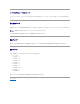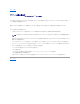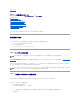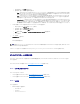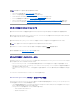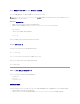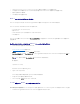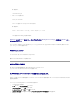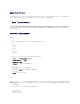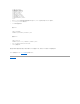Users Guide
a. 下向き矢印を使って、 NIC の選択 を強調表示します。
b. 左右の矢印キーを使って、以下の NIC 選択肢から選択します。
l 専用 — このオプションは、リモートアクセスデバイスから Remote Access Controller (RAC) 上で使用可能な専用ネットワークインタフェースを使用できるようにする場合
に選択します。このインタフェースは、ホストオペレーティングシステムと共有されず、管理トラフィックを別の物理ネットワークに経路することでアプリケーショントラフィックから分
離します。このオプションは DRAC カードがシステムに取り付けられている場合にのみ使用できます。
l 共有 — このオプションは、ネットワークインタフェースをホストオペレーティングシステムと共有する場合に選択します。リモートアクセスデバイスネットワークインタフェースは、
ホストオペレーティングシステムが NIC チーミング用に設定されている場合完全に機能します。リモートアクセスデバイスは NIC 1 と NIC 2 を通してデータを受信しますが、
データの送信は NIC 1 を通してのみ行います。 NIC 1 が故障するとリモートアクセスデバイスにアクセスできなくなります。
l フェールオーバー — このオプションは、ネットワークインタフェースをホストオペレーティングシステムと共有する場合に選択します。リモートアクセスデバイスネットワークイン
タフェースは、ホストオペレーティングシステムが NIC チーミング用に設定されている場合完全に機能します。リモートアクセスデバイスは NIC 1 と NIC 2 を通してデータを受
信しますが、データの送信は NIC 1 を通してのみ行います。 NIC 1 が故障した場合、リモートアクセスデバイスはすべてのデータ送信を NIC 2 にフェールオーバーします。
リモートアクセスデバイスはデータの送信に NIC 2 を引き続き使用します。NIC 2 が故障すると、リモートアクセスデバイスはすべてのデータ送信を NIC 1 にフェールオーバ
ーして戻します。
4. DHCPまたは静的 IP アドレスソースを使用するようにネットワークコントローラ LAN パラメータを設定します。
a. 下向きキーを使って、LAN パラメータ を選択し、<Enter> を押します。
b. 上下の矢印キーを使って、IP アドレスソース を選択します。
c. 左右の矢印キーを使って、DHCP または 静的 を選択します。
d. 静的 を選択した場合は、イーサネット IP アドレス、サブネットマスク、デフォルトゲートウェイ 設定を選択します。
e. <Esc> を押します。
5. <Esc> を押します。
6. 変更を保存して終了 を選択します。
システムが自動的に再起動します。
Dell Remote Access 設定ユーティリティの詳細については、『Dell OpenManage Baseboard Management Controller Utilities ユーザーズガイド』 を参照してください。
ソフトウェアのインストールと設定の概要
ここでは、DRAC 5 のソフトウェアのインストールと設定プロセスについて高水準の概要を提供します。ウェブベースインタフェース RACADM CLI またはシリアル/Telnet/SSH コンソールを使って
DRAC 5 を設定します。
DRAC 5 のソフトウェアコンポーネントの詳細については、『ソフトウェアを管理下システムにインストールする』を参照してください。
DRAC 5 ソフトウェアのインストール
DRAC 5 ソフトウェアをインストールするには:
1. ソフトウェアを管理下システムにインストールします。「ソフトウェアを管理下システムにインストールする」を参照してください。
2. ソフトウェアを管理ステーションにインストールします。「ソフトウェアを管理ステーションにインストールする」を参照してください。
DRAC 5 の設定
DRAC 5 を設定するには:
1. 次のいずれかの設定ツールを選択します。
l ウェブインタフェース
l RACADM CLI
l シリアル/Telnet/SSH コンソール
メモ: NIC が 1 つで構成されている Dell PowerEdge? 1900 システムでウェブユーザーインタフェースを表示すると、NIC 設定ページに NIC が 2 つ(NIC1 と NIC2)表示されます。こ
れは正常な動作です。PowerEdge 1900 システム(およびシングル LAN オンマザーボードの構成のその他の Dell システム)は NIC チーミング設定にできます。共有モードとチームモード
は、これらのシステムでは互いに独立して動作します。